在书目记录中使用880链接字段
Alma通过使用880链接字段支持替代图形表现的MARC 21标准。 可以使用编辑操作菜单中的添加替代图形表现选项在元数据编辑器中链接字段。
此外,还提供了与包含880链接字段的记录相适应的规范化任务、导入和发布配置文件配置选项。
在元数据编辑器中使用链接的880字段
对于主要使用拉丁语言的机构,元数据编辑器中添加替代图形表现功能提供的基本功能可以完美契合您的编目工作流程。 通过一个简单的步骤,就可以创建链接880字段并为选择的脚本添加内容。 详细信息见 使用添加替代图形表现功能。
对于主要使用非拉丁语言的机构,元数据编辑器的编辑菜单中的添加替代图形表现功能可提供更多选项,而不仅仅是添加替代图形表现:
- 更改脚本
- 链接字段
- 取消链接字段
- 快速浏览字段
详细信息见使用添加替代图形表现功能。
要启用选项,设置alternate_graphic_representation_editing客户参数为true。
创建关联的880字段
使用以下步骤通过添加替代图形表现功能创建880关联字段。
要使用添加替代图形表现选项链接元数据编辑器中的880字段:
- 在元数据编辑器中创建新记录或打开现有记录。
- 选择链接字段的第一个字段,并将其作为元数据编辑器中的焦点行。
- 从编辑操作菜单中选择添加替代图形表现选项,然后从出现的选项列表中选择一个脚本。
- 输入880链接字段内容。
- 选择保存记录。
关联880字段
使用以下步骤在元数据编辑器的编辑菜单中通过替代图形表现功能创建880链接字段。
要关联880字段,alternate_graphic_representation_editing客户参数需要设置为true。 更多信息见alternate_graphic_representation_editing。
要在元数据编辑器中链接880字段:
- 在元数据编辑器中创建新记录或打开现有记录。
- 选择要链接的两个字段的行。
- 使第一个字段成为焦点行。
- 对于第二个字段(要链接的字段),按住Ctrl键,然后对该行点击鼠标左键。
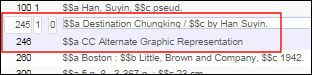
选订行链接 - 选择关联字段选项(编辑操作 > 关联字段)然后从显示的选项列表中选择脚本。
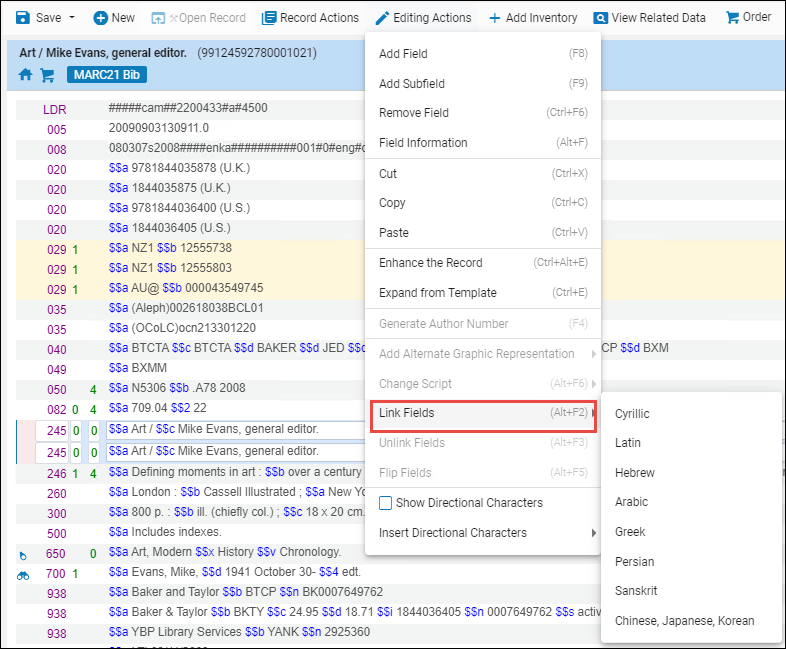 替代图形表现链接字段选项这些字段由隐藏的880字段链接,并以下面所示的方式显示,以便于编辑:
替代图形表现链接字段选项这些字段由隐藏的880字段链接,并以下面所示的方式显示,以便于编辑: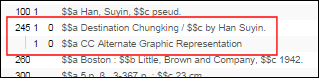 链接字段当字段链接时,系统在包含以下链接信息的每个链接字段中创建一个$6:
链接字段当字段链接时,系统在包含以下链接信息的每个链接字段中创建一个$6:- 字段编号和序列号,如880-01或245-01
-
选定的语言的脚本代码(见下表)
可以添加该信息到$6或忽略。 有关更多信息,加添加替代图形表现脚本代码。 - 脚本方向如r为从右到左(见下表)
$6 脚本代码和方向 脚本 脚本 代码 脚本方向 阿拉伯语 (3 r 中文, 日语, 韩语 (CJK) $1 西里尔 (N 希腊语 (S 希伯来语 (2 r 拉丁语 (B 波斯语 (4 r 梵语 德瓦 使用记录菜单中的显示链接信息选项在元数据编辑器中查看$6。 显示链接信息在清除选定前一直保持选定。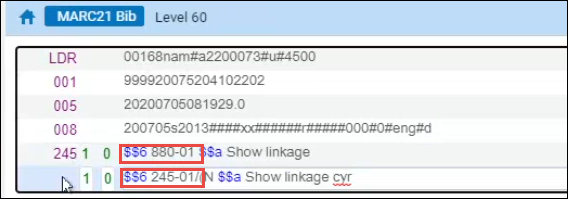
- 重复上述步骤,选择链接行的第一行和要使用多种语言时要链接的另一行创建多个880链接字段。
- 选择保存记录。
要在元数据编辑器中取消链接880字段:
- 在元数据编辑器中打开要解除链接的链接字段记录。
- 使用Ctrl+点击高亮要取消链接的两个链接记录。
- 选择取消关联字段选项(编辑操作 > 取消关联字段)。
要在元数据编辑器中更改链接的880字段的脚本:
- 在元数据编辑器中打开要更改链接的脚本。
- 将要更改其脚本的字段作为焦点。
您可以更改任何链接字段的脚本。
- 选择更改脚本选项(编辑操作 > 更改脚本)。
- 从出现的选项列表中选择一个不同的脚本。
翻转880链接字段
对于主要使用非拉丁语言的机构,首选可能为将第一个字段中使用的非拉丁语(例如245字段)链接到880字段和880字段中使用的拉丁语内容。 然而,当从包含880链接字段的记录其他来源导入记录时,可以在第一个字段中使用拉丁语言,而在880字段中使用的非拉丁语言与首选用法相反。 为了解决这个问题,Alma提供了自动将拉丁/非拉丁字段翻转到机构首选的功能。
可以在元数据编辑器中为单个记录中处理翻转880链接字段(见在元数据编辑器中翻转880链接字段),或者在导入和发布多个书目记录时使用规范化任务。 为此,您首先需要在元数据配置中创建一个规范化任务来翻转880链接字段(见创建规范化任务以翻转880链接字段); 然后配置导入和发布配置文件以使用此翻转规范化任务(见配置用于翻转的880链接字段导入配置文件和配置用于翻转880链接字段的发布配置文件)。
在元数据编辑器中翻转880链接字段
使用下面的过程在元数据编辑器中翻转880链接字段。
要在元数据编辑器中翻转880链接字段:
要在元数据编辑器中翻转关联880字段,alternate_graphic_representation_editing客户参数需要设置为true。 更多信息见 alternate_graphic_representation_editing。
- 打开含有要在元数据编辑器重翻转的880链接字段的书目记录。
- 选择要翻转的两个链接字段。
 选定行链接
选定行链接 - 选择翻转字段 (编辑操作 > 更改脚本)。
链接的880字段以相反的顺序显示。
 翻转字段
翻转字段 - 保存更改。
创建规范化进程来翻转880链接字段
除了在元数据编辑器中的单个记录中翻转880链接字段之外,当通过配置在这些工作流中使用的规范化进程来导入或发布880链接字段的多个记录时,可以使用相同的功能。 更多信息见使用规范化进程。
要配置规范化进程以进行翻转:
- 打开元数据配置。
- 选择MARC 21书目配置链接。
- 选择规范化进程选项卡。
- 选择添加进程。 按照常规方式完成进程详情。
- 从进程列表选择 翻转链接字段 进程。
- 保存配置。
您创建的翻转规范化进程现在可以在配置文件中进行配置,具体来说,用于在记录中翻转880链接字段。
配置用于翻转880链接字段的导入配置文件
使用您在创建规范化任务以翻转880链接字段中创建的规范化任务创建一个导入配置文件,在导入到Alma时将其链接到880字段。
要创建翻转链接的880字段的导入配置文件:
- 打开导入配置文件配置页面。
- 创建新导入配置文件或编辑现有导入配置文件。
- 按常规完成配置文件细节。 有关更多信息,见创建/编辑导入配置文件:概览。
对于校正数据使用 参数, 选择在创建规范化任务来翻转链接880字段中创建的翻转规范化任务。
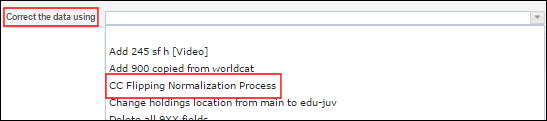 校正数据使用参数
校正数据使用参数 - 保存导入配置文件。
为翻转链接880字段配置发布配置文件
使用在创建用来翻转880链接字段的规范化任务中创建的规范化任务,创建用于翻转880链接字段的发布配置文件。
要为翻转链接880字段创建发布配置文件:
- 打开发布配置文件配置页面。
- 创建新发布配置文件或编辑现有发布配置文件。
- 按常规完成配置文件细节。 见发布以及馆藏丰富(通用发布)。
对于使用规范化规则校正数据使用参数,选择在创建规范化任务来翻转链接880字段中创建的翻转规范化任务。
 使用规范化规范校正数据使用参数
使用规范化规范校正数据使用参数 - 保存发布配置文件
使用实施为接入点的880字段
要使用此功能,Ex Libris支持必须将880字段配置为接入点。 如果您的机构尚未启用,请联系Ex Libris技术支持。
880字段可以配置为具有接入点所有相关功能的接入点。 该功能应仅当避免880字段与主字段的不同规范链接时激活。 请注意,如果不是这种情况,880字段会被首选词更正更改并与主字段一直。 下例中,100字段和880字段有不同的规范链接。

两个规范链接
880字段功能包含如下内容:
-
F3/链接主题支持
将880字段配置为接入点后,将提供F3/链接主题支持。在元数据编辑器中编辑记录时,880字段是焦点,按F3可显示可用的主题选项。 因为880字段继承了链接的主字段的特点,显示的主题取决于主字段。 例如,如果主字段访问点用于名称主题,则按F3将显示880链接字段的名称主题。从规范/书目主题列表中,可以从880记录中选择要链接的主题记录。 选择主题记录后,880字段将在元数据编辑器中更新,图标将显示在880字段的左侧,表示已链接到主题记录。见下例:
 链接到100字段的880
链接到100字段的880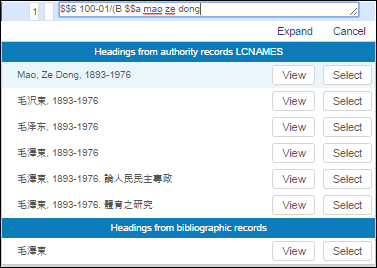 F3主题
F3主题 选定的主题
选定的主题 - 规范 - 链接书目主题计划作业处理 该作业还处理了具有链接主题的880字段。
- 首选条目校正
- 浏览书目主题
-
规范控制任务列表记录管理: 在规范控制任务列表的字段列中,出现880字段,其中括号中标识了主链接字段。
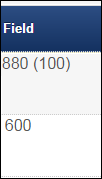 规范控制任务列表字段列
规范控制任务列表字段列 - 编辑880字段的指示符: 由于指示符用于链接到正确的规范主题(对于主题规范主题),所以可以在880字段中进行编辑,以便将880链接字段链接到与主链接字段不同的规范主题。
- 将880字段的非优先条目发布到Primo(当在Primo发布配置文件中选择标题丰富选项时)

